在现代社会中,电脑已经成为了我们生活中不可或缺的一部分。而CPU作为电脑的核心组件,对于电脑的性能起着至关重要的作用。如果你计划升级你的台式电脑的CPU,那么本教程将会为你提供一些简单易懂的步骤,帮助你完成这个任务。

标题与
1.确认兼容性
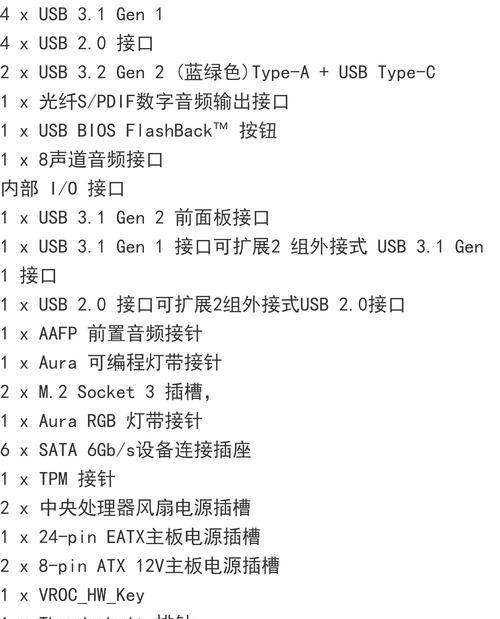
在开始安装CPU之前,首先需要确认你购买的新CPU是否兼容你的主板。可以在主板厂商的官方网站上找到相关信息。
2.关闭电脑并断开电源
在进行任何电脑内部操作之前,务必关闭电脑并断开电源。这样可以避免触电和损坏硬件的风险。
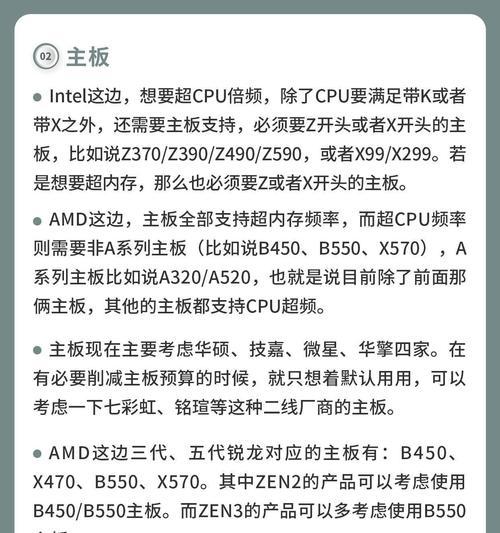
3.清除静电
通过触摸金属表面或者使用静电手环等工具,可以有效地清除身上的静电。这样可以避免静电对CPU和其他敏感的硬件组件造成损害。
4.打开电脑机箱
使用螺丝刀拧开电脑机箱上的螺丝,打开机箱侧板,以便于我们接下来进行操作。
5.解除CPU散热器
使用螺丝刀解除CPU散热器上的固定螺丝,并将散热器从主板上轻轻取下。需要注意的是,有些散热器可能需要先解除风扇的固定装置。
6.解除原CPU
将原CPU握住,轻轻转动并解除CPU插槽上的固定装置。然后小心地将原CPU从插槽上取下,并放置在安全的地方。
7.清洁CPU插槽
使用吹气球或者刷子清洁CPU插槽中的灰尘和杂物,确保插槽干净整洁。
8.安装新CPU
将新CPU小心地对准插槽,并轻轻按下直到CPU牢固地安装在插槽上。注意不要过度施力,以免损坏CPU。
9.散热膏涂抹
在新CPU的表面上涂抹适量的散热膏。散热膏有助于提高CPU与散热器之间的接触效果,以便于更好地散热。
10.安装散热器
将散热器小心地放置在新CPU上,并使用螺丝固定。确保散热器与CPU密封紧密,以确保有效的散热效果。
11.连接电源线和风扇线
将散热器的电源线和风扇线连接到主板上的相应接口,以确保散热器和风扇正常工作。
12.关闭电脑机箱
将机箱侧板重新安装好,并用螺丝刀拧紧螺丝,以确保电脑机箱的稳固性。
13.接通电源
将电脑插头插入电源插座,打开电源开关,接通电源。
14.启动电脑并测试
启动电脑,进入BIOS界面并确认新CPU被正确识别。之后,可以进行一些CPU负载测试,以确保其正常运行。
15.
通过本教程的步骤,你已经成功地完成了台式电脑CPU的安装。希望这些简单的步骤对你有所帮助。记住,在进行任何电脑内部操作之前,要确保关闭电脑并断开电源,以避免电击和硬件损坏的风险。同时,如果你对这个过程感到不安或者缺乏经验,建议寻求专业人士的帮助。祝你成功完成CPU升级!

介绍:随着技术的不断发展,越来越多的人选择使用U盘来启动IS...

SurfaceBook作为微软旗下的高端笔记本电脑,备受用户喜爱。然...

在如今数码相机市场的竞争中,索尼A35作为一款中级单反相机备受关注。...

在计算机使用过程中,主板BIOS(BasicInputOutputS...

在我们使用电脑时,经常会遇到一些想要截屏保存的情况,但是一般的截屏功...